วิธีสร้างเรื่องราวใน Facebook

การสร้างเรื่องราวใน Facebook สามารถสนุกสนานมาก นี่คือวิธีการที่คุณสามารถสร้างเรื่องราวบนอุปกรณ์ Android และคอมพิวเตอร์ของคุณได้.
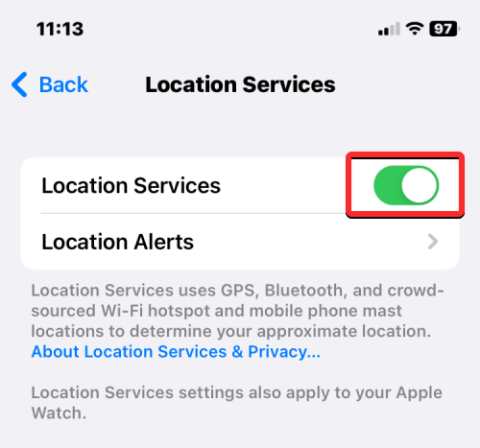
อุปกรณ์พกพาของคุณทำให้การไปยังสถานที่ที่คุณต้องการเข้าถึงง่ายขึ้นโดยไม่ต้องถามเส้นทาง แม้ว่าคุณสามารถใช้แอปแผนที่เพื่อขอเส้นทางไปยังสถานที่ใดสถานที่หนึ่งได้ แต่บางครั้งคุณอาจต้องการให้เพื่อนและครอบครัวของคุณรู้ว่าคุณไปถึงจุดไหนแล้ว เพื่อแจ้งให้ทราบว่าจะใช้เวลานานแค่ไหนในการไปถึงจุดหมายปลายทางของคุณ หรือไม่ว่าคุณจะไปถึงจุดหมายหรือไม่ ปลอดภัย.
เพื่อจะทำสิ่งนั้นให้สำเร็จ คุณจะต้องแชร์ตำแหน่งปัจจุบันของคุณซึ่งจะได้รับการอัปเดตเป็นระยะ ๆ เมื่อคุณย้ายจากที่หนึ่งไปอีกที่หนึ่ง มีหลายวิธีในการแบ่งปันพิกัดแบบเรียลไทม์จาก iPhone แต่หากผู้ที่คุณแชร์ตำแหน่งด้วยใช้ อุปกรณ์ Androidตัวเลือกของคุณจะมีจำกัด
ในโพสต์นี้ เราจะอธิบายวิธีที่คุณสามารถแชร์ตำแหน่งปัจจุบันของคุณจาก iPhone ไปยัง Android ได้อย่างไม่มีกำหนด เพื่อให้พิกัด GPS ของคุณอัปเดตอยู่เสมอตราบเท่าที่คุณต้องการแชร์
แอป Find My ของ Apple ช่วยให้คุณแชร์ตำแหน่งปัจจุบันของคุณกับผู้อื่นได้ แต่ข้อเสียคือคุณสามารถแชร์ข้อมูลนี้กับผู้ใช้ iPhone หรือ Apple คนอื่นเท่านั้น แม้ว่าผู้ใช้ที่ไม่ใช่ Apple จะปรากฏในรายชื่อผู้ติดต่อที่คุณสามารถแชร์ตำแหน่งปัจจุบันของคุณด้วยได้ แต่การเลือกพวกเขาจะไม่สร้างความแตกต่าง เนื่องจากคำเชิญจะไม่ถูกส่งไปยังบุคคลอื่นที่ไม่ใช่ผู้ใช้ Apple
นอกจาก Find My แล้ว Apple ยังมีแอพ Maps สำหรับผู้ใช้เพื่อตรวจสอบตำแหน่งของตนบน iPhone อย่างไรก็ตาม แอพนี้ไม่สามารถใช้แชร์ตำแหน่งปัจจุบันของคุณกับใครก็ได้ คุณสามารถแชร์พิกัด GPS ไปยังตำแหน่งปัจจุบันของคุณได้ในแอป Maps เท่านั้น
เนื่องจากแอปเหล่านี้เป็นเพียงสองแอปที่ให้คุณแชร์ตำแหน่งของคุณจาก iPhone โดยไม่ต้องได้รับความช่วยเหลือจากภายนอก คุณจึงไม่สามารถแชร์ตำแหน่งปัจจุบันของคุณจาก iPhone ไปยัง Android บน iOS ได้
เนื่องจากทั้ง Find My และ Apple Maps ไม่ช่วยคุณแชร์ตำแหน่งปัจจุบันของคุณจาก iPhone ไปยัง Android คุณจึงต้องอาศัยแอปของบุคคลที่สามเพื่อทำสิ่งต่างๆ โชคดีที่คุณสามารถแชร์ตำแหน่งปัจจุบันของคุณเป็นระยะเวลาไม่จำกัดโดยใช้แอป Google Maps ซึ่งสามารถใช้ได้ทั้งบน iPhone และ Android คุณสามารถใช้แอปบน iPhone ของคุณเพื่อแชร์ตำแหน่งของคุณกับผู้ติดต่อที่ใช้อุปกรณ์ Android ได้ตลอดเวลาผ่านลิงก์ที่สร้างขึ้นทันทีที่คุณเริ่มแชร์ที่อยู่ของคุณ
หากต้องการแชร์ตำแหน่งของคุณไปยัง Android จาก iPhone อย่างไม่มีกำหนด คุณต้องมี:
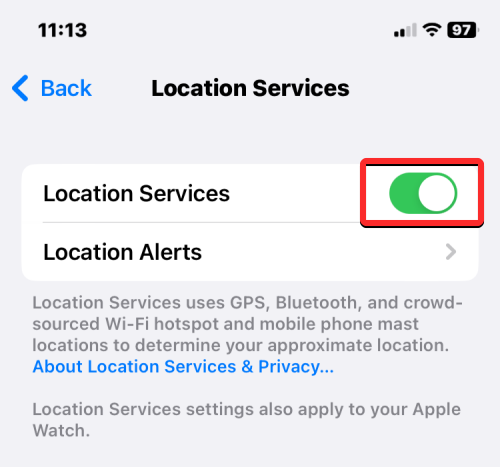
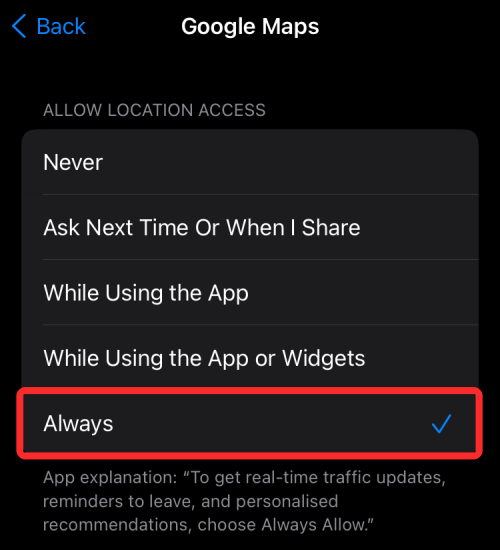
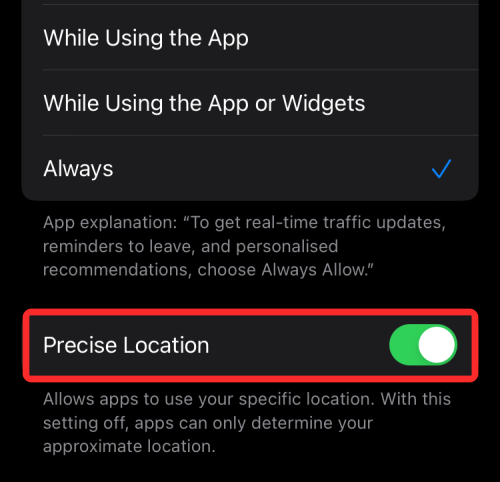
เมื่อคุณแน่ใจว่าคุณมีข้อกำหนดทั้งหมดที่จำเป็นแล้ว คุณสามารถเริ่มแชร์ตำแหน่งปัจจุบันของคุณจาก iPhone ได้เลย ในการเริ่มต้น ให้เปิด แอป Google Mapsบน iOS
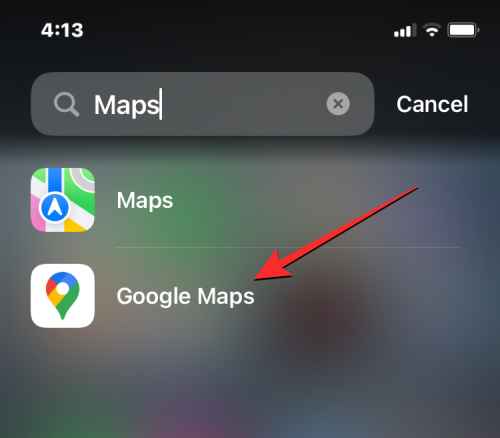
ภายใน Google Maps คุณจะเห็นตำแหน่งปัจจุบันของคุณที่ระบุด้วยจุดสีน้ำเงินภายในแผนที่
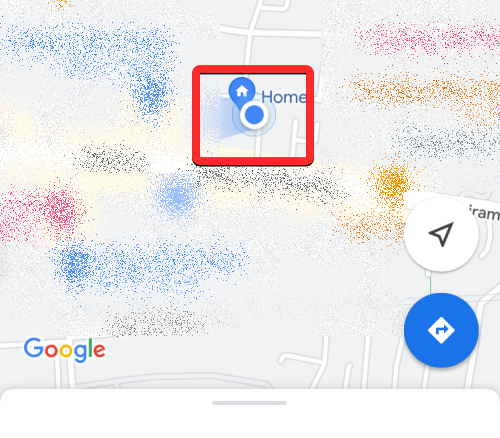
หากไม่พบจุดสีน้ำเงินนี้ ให้แตะปุ่มลูกศรด้านล่าง เมื่อคุณทำเช่นนั้น แอปจะแสดงตำแหน่งปัจจุบันของคุณโดยมีจุดสีน้ำเงินตรงกลาง
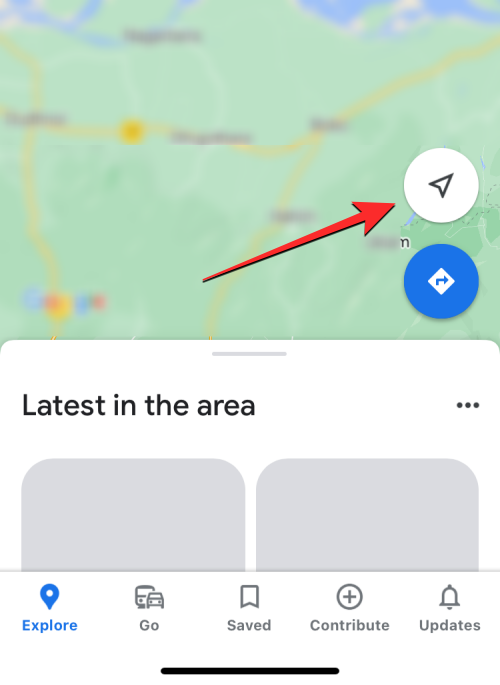
หากต้องการแชร์ตำแหน่งปัจจุบันของคุณ ให้แตะจุดสีน้ำเงินบนแผนที่
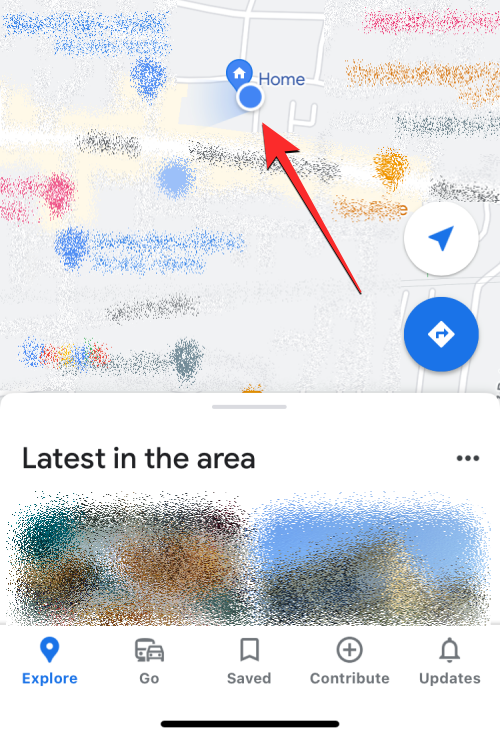
ตอนนี้คุณจะเห็นเมนูตำแหน่งของคุณบนหน้าจอ หากต้องการเริ่มการแชร์ตำแหน่ง ให้แตะแชร์ตำแหน่งใต้ที่อยู่ปัจจุบันของคุณ
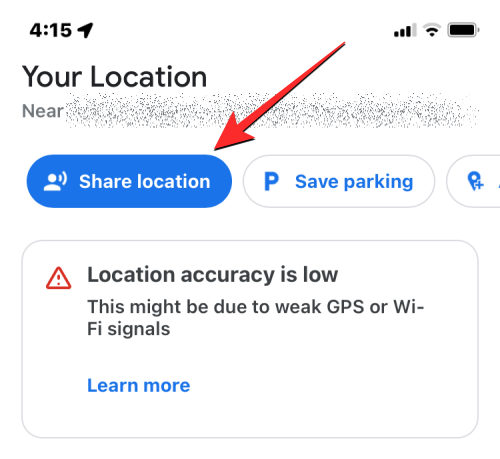
ในเมนูแชร์ตำแหน่งแบบเรียลไทม์ของคุณ ให้แตะฟองอากาศ เป็นเวลา 1 ชั่วโมง
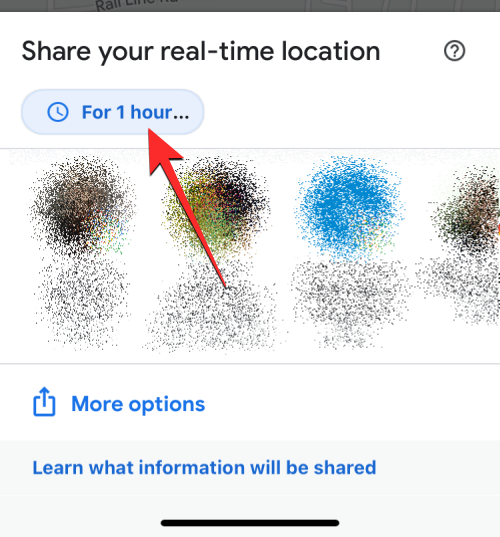
ตอนนี้คุณควรจะสามารถกำหนดระยะเวลาที่จะแชร์ตำแหน่งของคุณผ่าน Google Maps ได้ เนื่องจากคุณต้องการแชร์ตำแหน่งของคุณอย่างไม่มีกำหนด ให้แตะจนกว่าคุณจะปิดสิ่งนี้
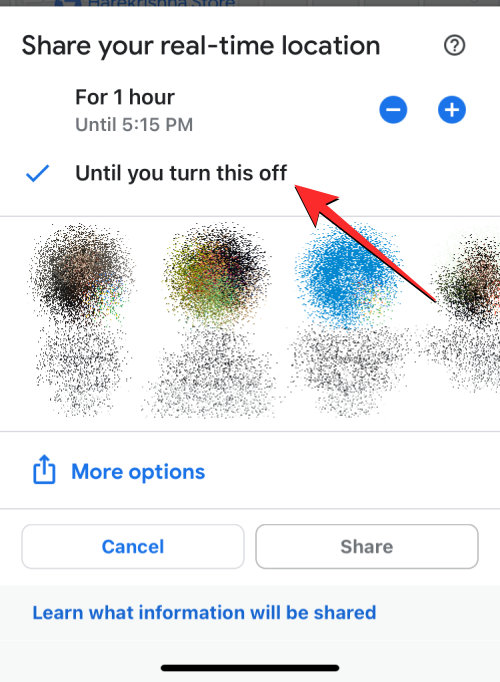
เมื่อคุณเลือกระยะเวลาแล้ว คุณสามารถเลือกวิธีที่คุณต้องการแชร์ตำแหน่งของคุณได้ คุณมีสองทางเลือก - แบ่งปันกับผู้ติดต่อภายใน Google Maps หรือแบ่งปันผ่านลิงก์
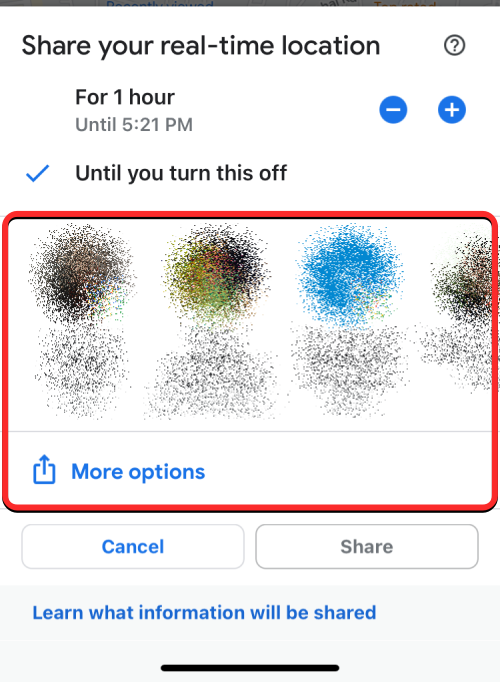
ตัวเลือกแรกช่วยให้คุณสามารถแชร์ตำแหน่งปัจจุบันของคุณตามระยะเวลาที่ไม่ได้กำหนด ตราบใดที่ผู้ที่คุณแชร์ด้วยนั้นใช้ Google Maps ด้วยและลงชื่อเข้าใช้บัญชี Google บนแอป หากไม่มี คุณสามารถแชร์ตำแหน่งปัจจุบันของคุณผ่านลิงก์ซึ่งจะไม่สามารถใช้ได้เป็นระยะเวลาไม่จำกัดและจะหมดอายุหลังจาก 24 ชั่วโมง
ภายในเมนูแชร์ตำแหน่งแบบเรียลไทม์ของคุณ คุณจะเห็นแถวผู้ติดต่อที่คุณโต้ตอบด้วยบ่อยๆ ซึ่งบังเอิญใช้ Google Maps บนโทรศัพท์ของพวกเขาด้วย เมื่อคุณเลือกรายชื่อติดต่อจากแถวนี้ที่จะแชร์ด้วย ตำแหน่งปัจจุบันของคุณจะถูกแชร์ภายในแอป Google Maps คุณจึงไม่จำเป็นต้องพึ่งแอปอื่นในการแชร์
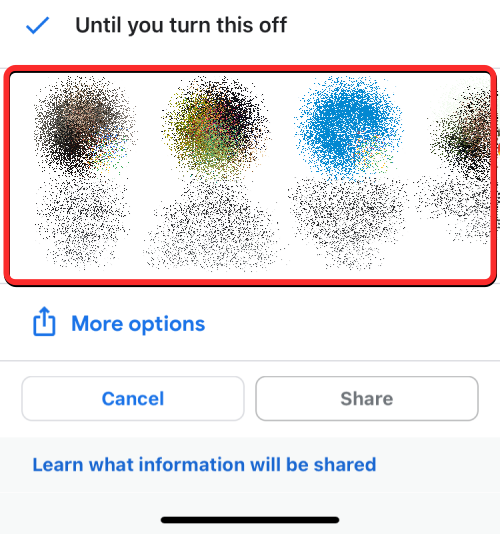
หมายเหตุ : การแชร์ภายใน Google Maps ช่วยให้คุณสามารถแชร์ตำแหน่งของคุณได้อย่างไม่มีกำหนด หากคุณเลือกที่จะแชร์ผ่านลิงก์ ตำแหน่งของคุณจะสามารถเข้าถึงได้เพียงหนึ่งวันหลังจากนั้นลิงก์จะหมดอายุ
คุณสามารถเลือกผู้ติดต่อของคุณจำนวนเท่าใดก็ได้จากแถวนี้ และเมื่อเลือกรูปโปรไฟล์แล้ว ระบบจะเน้นด้วยเครื่องหมายถูกสีน้ำเงิน ตอนนี้ให้แตะที่แบ่งปันที่ด้านล่างของหน้าจอ
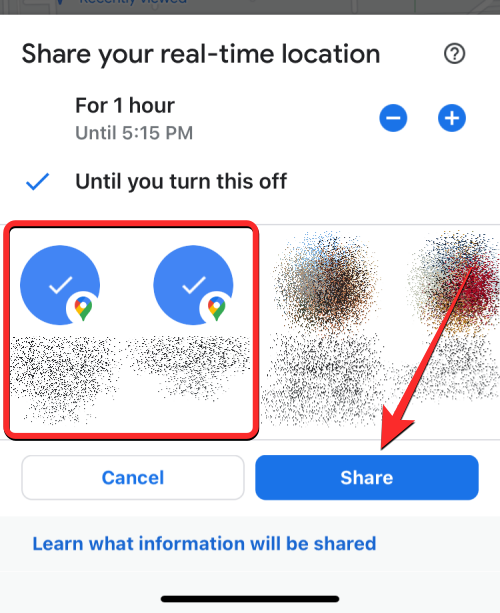
หากคุณพบผู้ติดต่อของคุณในแถวนี้ ให้แตะเพิ่มเติมเพื่อตรวจสอบว่าคนอื่นๆ ในผู้ติดต่อของคุณใช้ Google Maps หรือไม่
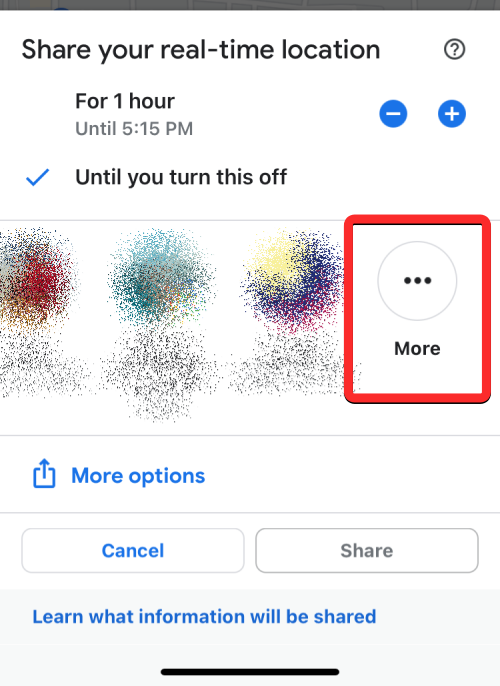
หากคุณแตะเพิ่มเติม คุณจะเห็นหน้าจอเลือกบุคคล ที่นี่ ป้อนชื่อของผู้ติดต่อที่คุณต้องการค้นหาภายในกล่องข้อความ "ถึง" เมื่อผลการค้นหาปรากฏขึ้น ให้เลือกผู้ติดต่อที่คุณต้องการแชร์ตำแหน่งปัจจุบันของคุณด้วย คุณสามารถเลือกหลายคนบนหน้าจอนี้
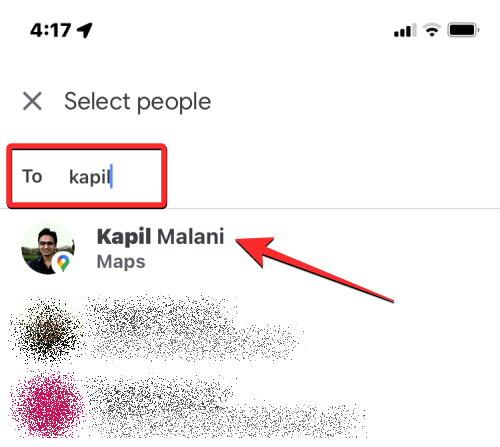
เมื่อคุณเลือกทุกคนที่คุณต้องการแชร์ตำแหน่งด้วยแล้ว ให้แตะแชร์ที่มุมขวาบน
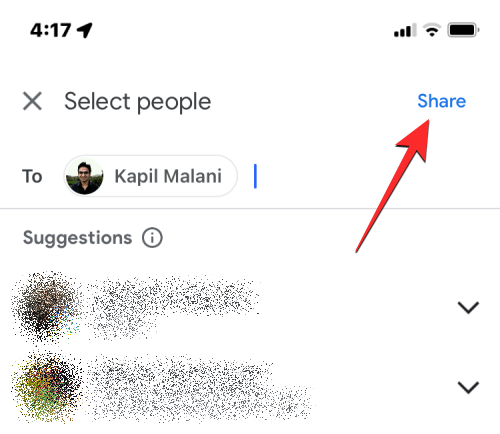
ตำแหน่งเรียลไทม์ของคุณจะถูกแชร์กับผู้ติดต่อที่เลือก
หากคุณไม่ต้องการแชร์ตำแหน่งแบบเรียลไทม์ภายใน Google Maps แต่ต้องการแชร์ผ่านแอปอื่นๆ Google Maps จะสร้างลิงก์ที่คุณสามารถส่งให้ผู้อื่นได้ หากต้องการทำสิ่งนี้ ให้แตะที่ตัวเลือกเพิ่มเติมภายในเมนูแชร์ตำแหน่งแบบเรียลไทม์ของคุณ
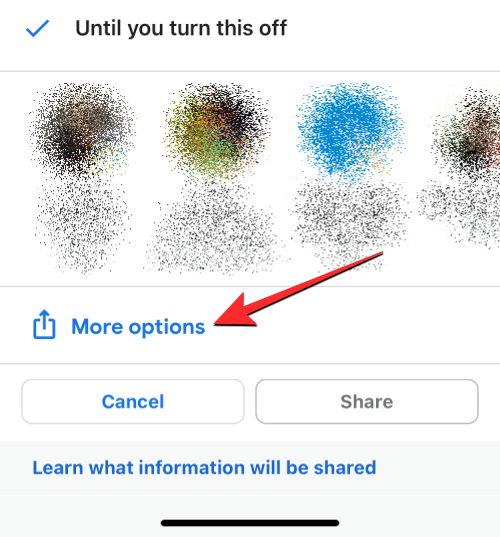
หมายเหตุ : การแชร์ตำแหน่งผ่านลิงก์จะอนุญาตให้คุณแชร์ตำแหน่งของคุณได้นานถึง 24 ชั่วโมงเท่านั้น โดยไม่มีกำหนด หลังจากระยะเวลานี้ ลิงก์แชร์จะหยุดทำงานและตำแหน่งของคุณจะไม่ปรากฏแก่ทุกคนที่มีสิทธิ์เข้าถึงลิงก์ที่แชร์
คุณอาจเห็นข้อความแจ้งบนหน้าจอถามว่าคุณยินดีแชร์ตำแหน่งผ่านลิงก์หรือไม่ หากต้องการดำเนินการต่อ ให้แตะแชร์ที่มุมขวาล่าง
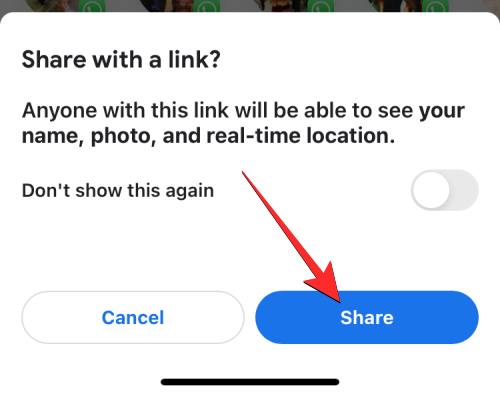
นี่จะเป็นการเปิดแผ่นแบ่งปัน iOS บนหน้าจอ ที่นี่ เลือกบุคคลหรือแอป ขึ้นอยู่กับว่าคุณต้องการแชร์ตำแหน่งแบบเรียลไทม์กับใครและอย่างไร หากคุณกำลังแชร์ตำแหน่งของคุณกับคนที่ใช้โทรศัพท์ Android คุณสามารถลองใช้ WhatsApp, Telegram หรือแอปส่งข้อความอื่นๆ ที่พวกเขาใช้บนอุปกรณ์ของพวกเขาได้ คุณยังสามารถแตะคัดลอกเพื่อคัดลอกตำแหน่งของคุณเป็นลิงก์และวางลงในแชทที่คุณต้องการแชร์ด้วย
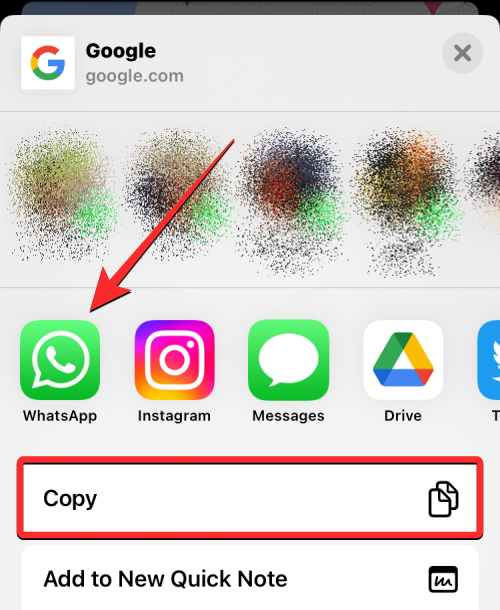
หากคุณต้องการแชร์ตำแหน่งปัจจุบันของ iPhone กับอุปกรณ์ Android ของคุณเอง เราขอแนะนำให้คุณใช้แอปจดบันทึก เช่น Google Keep ที่ใช้งานได้ทั้ง iOS และ Android เมื่อคุณบันทึกลิงก์ตำแหน่งของคุณไปที่ Google Keep ลิงก์ดังกล่าวจะซิงค์กับอุปกรณ์หลายเครื่องตราบใดที่คุณลงชื่อเข้าใช้บัญชี Google เดียวกัน
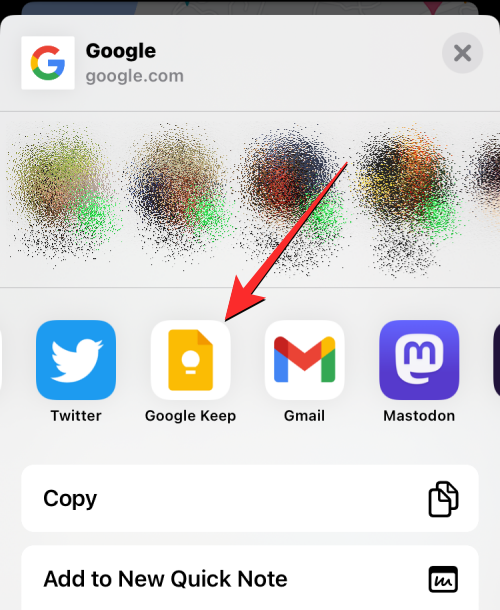
อีกทางเลือกหนึ่งคือใช้ WhatsApp เพื่อส่งข้อความถึงตัวคุณเอง ซึ่งคุณสามารถเรียนรู้วิธีดำเนินการได้จากลิงก์ต่อไปนี้:
▶︎ วิธีสร้างแชท WhatsApp หรือแชทกลุ่มกับตัวเอง
เมื่อมีคนแชร์ตำแหน่งของตนจาก iPhone คุณสามารถดูได้บนโทรศัพท์ Android ของคุณโดยใช้คำเชิญที่พวกเขาแชร์บนโทรศัพท์ของคุณ หากการเข้าถึงการแชร์ตำแหน่งถูกส่งจากภายในแอป Google Maps บน iOS คุณอาจได้รับการแจ้งเตือนจากแอป Google Maps บนอุปกรณ์ Android ของคุณเกี่ยวกับเรื่องเดียวกัน
ในกรณีที่แชร์ตำแหน่งผ่านลิงก์ คุณจะต้องเปิดแอปส่งข้อความและเปิดแชทจากที่ที่คุณได้รับลิงก์
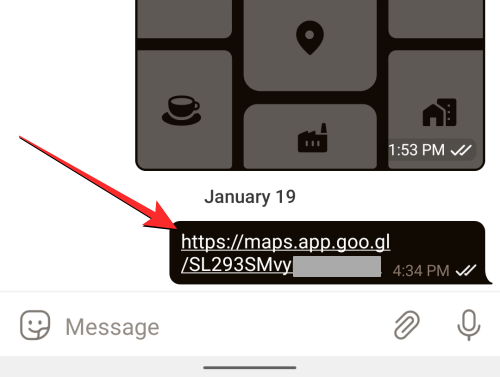
หากคุณแตะลิงก์โดยตรง คุณจะเห็นตำแหน่งของบุคคลนี้แบบเรียลไทม์บนอุปกรณ์ Android ของคุณ คุณยังสามารถคัดลอกลิงก์และวางลงในเว็บเบราว์เซอร์เพื่อดูตำแหน่งบนเว็บโดยไม่ต้องใช้แอป Google Maps หรือบัญชี Google ของคุณ
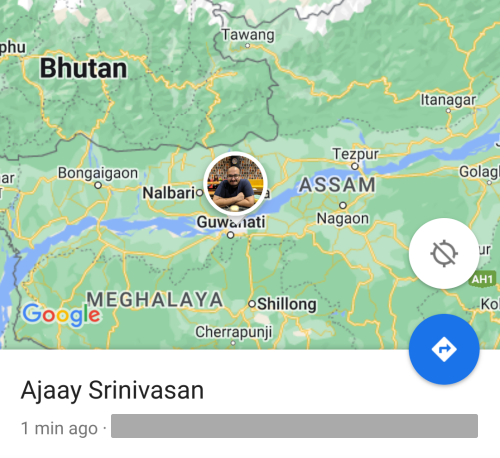
วิธีหยุดแชร์ตำแหน่งสดบน iPhone
หลังจากที่คุณเริ่มเซสชันการแชร์ตำแหน่งแบบเรียลไทม์บน Google Maps คุณสามารถหยุดการแชร์การเข้าถึงตำแหน่งของคุณจากแอปได้อย่างง่ายดายเมื่อใดก็ได้ หากต้องการหยุดการแชร์ตำแหน่ง ให้เปิด แอป Google Mapsบน iPhone ของคุณ
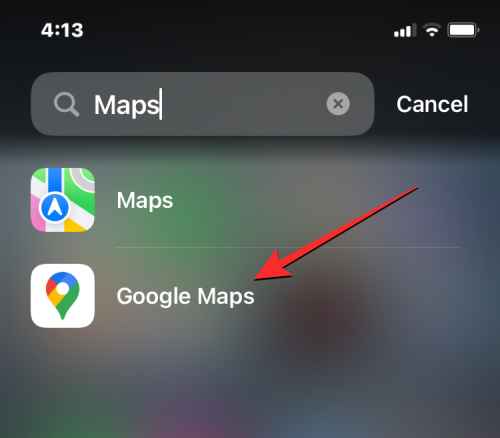
ภายใน Google Maps ให้แตะที่รูปบัญชีของคุณที่มุมขวาบน
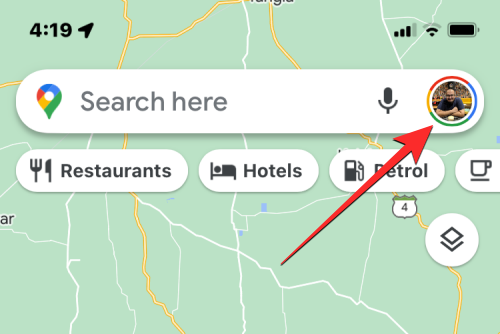
ในเมนูรายการเพิ่มเติมที่ปรากฏขึ้น ให้เลือกการ แชร์ตำแหน่ง
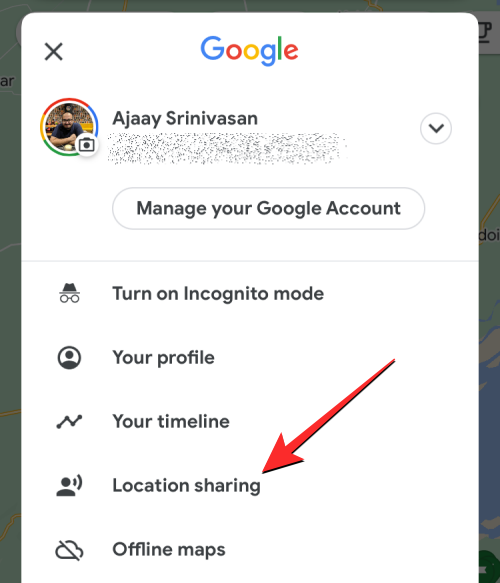
ในหน้าจอถัดไป คุณอาจเห็นตัวเลือกต่างๆ ขึ้นอยู่กับวิธีที่คุณแชร์ตำแหน่งปัจจุบันของคุณก่อนหน้านี้
หากแชร์ตำแหน่งแบบเรียลไทม์ของคุณกับใครบางคนใน Google Maps ให้แตะที่ชื่อ ของพวกเขา ที่ด้านล่างของหน้าจอ
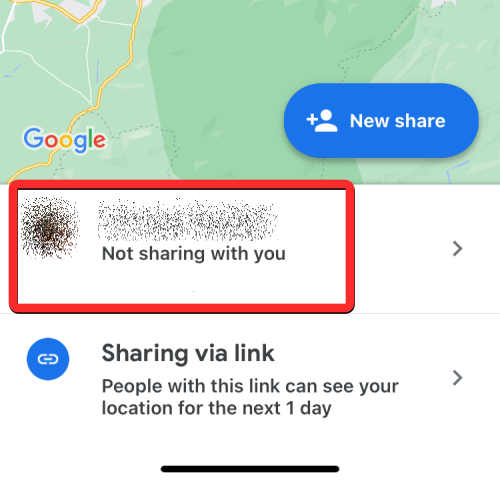
ในหน้าจอถัดไป ให้แตะหยุดที่มุมขวาล่างเพื่อป้องกันไม่ให้บุคคลนี้มองเห็นตำแหน่งของคุณทันที
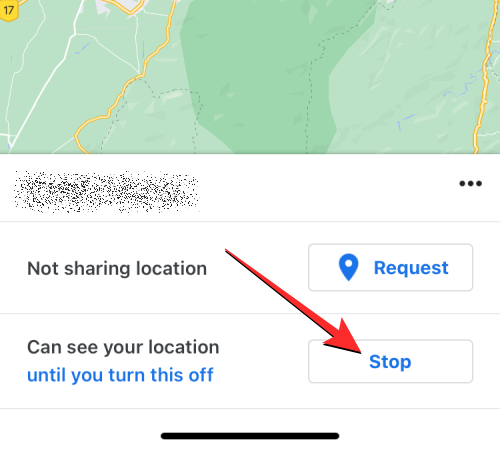
ตำแหน่งปัจจุบันของคุณจะไม่สามารถเข้าถึงได้อีกต่อไปสำหรับบุคคลที่เลือก
เนื่องจากลิงก์สามารถโฮสต์ตำแหน่ง���ัจจุบันของคุณได้นานถึง 24 ชั่วโมงเท่านั้น ลิงก์จะหยุดทำงานหลังจากผ่านไปหนึ่งวันโดยที่คุณไม่จำเป็นต้องหยุดด้วยตนเอง ในกรณีที่ลิงก์ที่คุณแชร์ยังคงใช้งานได้ คุณจะต้องหยุดการเข้าถึงตำแหน่งภายในแอป Google Maps ด้วยตนเอง คุณสามารถหยุดลิงก์นี้ไม่ให้เปิดเผยตำแหน่งของคุณได้โดยแตะที่การแชร์ผ่านลิงก์ภายในหน้าจอการแชร์ตำแหน่ง
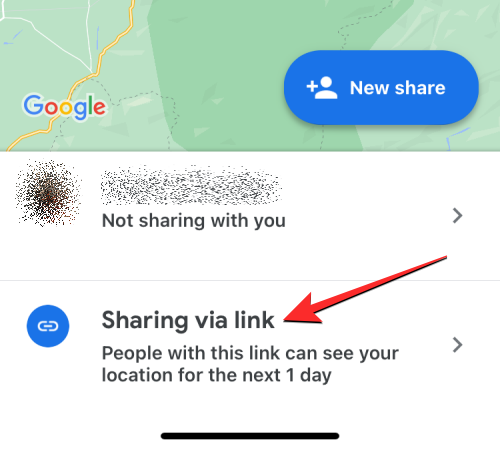
จากนั้น คุณสามารถแตะหยุดที่มุมขวาล่างเพื่อหยุดไม่ให้ Google Maps แชร์ตำแหน่งของคุณผ่านลิงก์
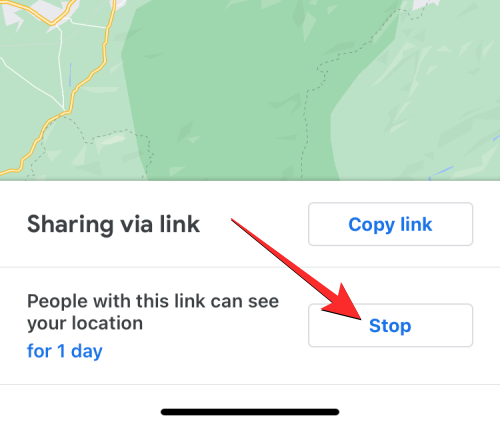
นอกเหนือจาก Google Maps แล้ว ยังมีแอปอีกมากมายที่อนุญาตให้แชร์ตำแหน่งสดบน iPhone แอพเหล่านี้บางส่วน ได้แก่ WhatsApp, Telegram และ Facebook Messenger; ซึ่งทั้งหมดนี้มีให้บริการทั้งบน Android และ iOS อย่างไรก็ตาม ไม่มีแอปใดที่ให้ความสามารถในการแชร์ตำแหน่งปัจจุบันของคุณได้อย่างไม่มีกำหนด เนื่องจากแอปเหล่านี้ทั้งหมดมีการจำกัดเวลาไว้
Messenger อนุญาตให้ผู้ใช้แชร์ตำแหน่งแบบเรียลไทม์ได้สูงสุด 60 นาทีในเซสชันเดียว แต่ระยะเวลานี้จะเพิ่มขึ้นสูงสุด 8 ชั่วโมงหากคุณแชร์ตำแหน่งปัจจุบันของคุณจาก WhatsApp หรือ Telegram
แอพ Find My ของ Apple ยังมีตัวเลือกในการแชร์ตำแหน่งเป็นระยะเวลาไม่ จำกัด แต่เนื้อหาที่แชร์สามารถเข้าถึงได้จาก iPhone, iPad, Apple Watch และ Mac เท่านั้น คุณไม่สามารถใช้ Find My เพื่อแชร์ตำแหน่งของ iPhone กับอุปกรณ์ Android
นั่นคือทั้งหมดที่คุณต้องรู้เกี่ยวกับการแชร์ตำแหน่งจาก iPhone ไปยังอุปกรณ์ Android อย่างไม่มีกำหนด
การสร้างเรื่องราวใน Facebook สามารถสนุกสนานมาก นี่คือวิธีการที่คุณสามารถสร้างเรื่องราวบนอุปกรณ์ Android และคอมพิวเตอร์ของคุณได้.
เรียนรู้วิธีปิดเสียงวิดีโอที่กวนใจใน Google Chrome และ Mozilla Firefox ด้วยบทแนะนำนี้.
แก้ปัญหาเมื่อ Samsung Galaxy Tab S8 ติดอยู่บนหน้าจอสีดำและไม่เปิดใช้งาน.
บทแนะนำที่แสดงวิธีการสองวิธีในการป้องกันแอพจากการเริ่มต้นใช้งานบนอุปกรณ์ Android ของคุณเป็นการถาวร.
บทแนะนำนี้จะแสดงวิธีการส่งต่อข้อความจากอุปกรณ์ Android โดยใช้แอป Google Messaging.
คุณมี Amazon Fire และต้องการติดตั้ง Google Chrome บนมันหรือไม่? เรียนรู้วิธีติดตั้ง Google Chrome ผ่านไฟล์ APK บนอุปกรณ์ Kindle ของคุณ.
วิธีการเปิดหรือปิดฟีเจอร์การตรวจสอบการสะกดในระบบปฏิบัติการ Android.
สงสัยว่าคุณสามารถใช้ที่ชาร์จจากอุปกรณ์อื่นกับโทรศัพท์หรือแท็บเล็ตของคุณได้หรือไม่? บทความนี้มีคำตอบให้คุณ.
เมื่อซัมซุงเปิดตัวแท็บเล็ตเรือธงใหม่ มีหลายอย่างที่น่าตื่นเต้นเกี่ยวกับ Galaxy Tab S9, S9+ และ S9 Ultra
คุณชอบอ่าน eBook บนแท็บเล็ต Amazon Kindle Fire หรือไม่? เรียนรู้วิธีเพิ่มบันทึกและเน้นข้อความในหนังสือใน Kindle Fire.






